Hvad er Pass and Play ads?
Pass and Play ads som genereres af den anno domini-understøttet program, du har fået installeret på din PC. Adware blev udviklet af Yontoo LLC og svarer til sådanne programmer som WatchAnyGame, hente Sports, Royal Raid m.fl. Dens formål er at generere online trafik, som det er, hvordan dens udviklere optjene indtægter. Der er intet gavnlige om softwaren. Det oversvømmelser din browsere med uønskede annoncer, sinker din Internet surfing hastighed og udsætter dig for upålidelige online data. Vi foreslår, at du opsige Pass and Play ads, så snart du kan.
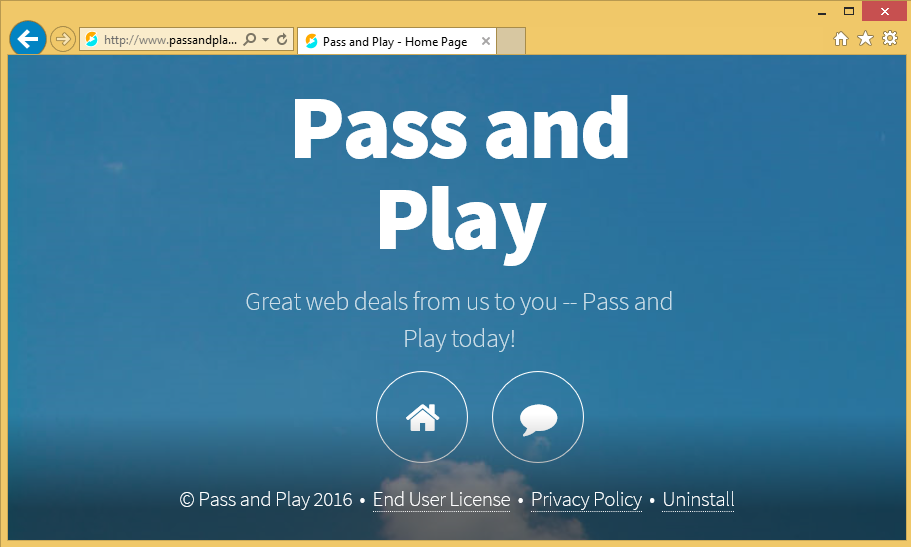
Hvordan passere og spille arbejde?
Pass og Play er markedsført som et hjælpeprogram, der tillader dig at se sport online og dele dine erfaringer med dine venner. Selv om programmet har en officiel side, det ikke give dig et link. Det betyder, at programmet rejser i freeware og shareware bundter. Hvis du ikke husker, installere det på alle, du sandsynligvis ikke betale for meget opmærksomhed til fri softwares installationsguiden. Når du installerer freeware, skal du være opmærksom på alle vilkår og betingelser. Hvis du får et valg til at installere det i den avancerede tilstand, skal du altid gøre det, fordi denne tilstand giver dig mulighed at fravælge komponenter at du ikke behøver lide adware og andre potentielt uønskede programmer.
Når reklame-støttede programmet bliver installeret på computeren, begynder det at indsætte forskellige annoncer i dine browsere. Du vil se pop-ups, bannere, kuponer og andre annoncer, der er mærket “Powered af Pass og spille”, “Annoncer af Pass og spille”, og lignende. Husk på, at ikke alle disse annoncer kan have tillid til. Nogle af dem vil være falske. De kan for at narre dig til at installere potentielt uønskede programmer som iToolbox, Highlighty, m.fl. Du kan også støde på andre fupnumre, sigter mod at inficere din PC med skadelige apps, afpresse penge fra dig, og så videre. Vi anbefaler at du fjerne Pass and Play ads fra dine browsere og dermed forbedre sikkerhedsniveauet cyber.
Sådan fjerner Pass and Play ads?
For at slette Pass and Play ads, skal du afinstallere adware, der er ansvarlig for udseendet af disse annoncer. Du kan afinstallere adware manuelt eller automatisk. Manuel Pass and Play ads fjernelse instruktioner er præsenteret nedenfor artiklen og du er velkommen til at bruge dem. Hvis på den anden side foretrækker du at slette Pass and Play ads automatisk, skal du bruge en anti-malware nytte. Du kan hente en fra vores side. Det vil scanne dit system, registrerer alle uønskede programmer og fjerne Pass and Play ads sammen med dem.
Offers
Download værktøj til fjernelse afto scan for Pass and Play adsUse our recommended removal tool to scan for Pass and Play ads. Trial version of provides detection of computer threats like Pass and Play ads and assists in its removal for FREE. You can delete detected registry entries, files and processes yourself or purchase a full version.
More information about SpyWarrior and Uninstall Instructions. Please review SpyWarrior EULA and Privacy Policy. SpyWarrior scanner is free. If it detects a malware, purchase its full version to remove it.

WiperSoft revision detaljer WiperSoft er et sikkerhedsværktøj, der giver real-time sikkerhed fra potentielle trusler. I dag, mange brugernes stræbe imod download gratis software fra internettet, m ...
Download|mere


Er MacKeeper en virus?MacKeeper er hverken en virus eller et fupnummer. Mens der er forskellige meninger om program på internettet, en masse af de folk, der så notorisk hader programmet aldrig har b ...
Download|mere


Mens skaberne af MalwareBytes anti-malware ikke har været i denne branche i lang tid, gør de for det med deres entusiastiske tilgang. Statistik fra sådanne websites som CNET viser, at denne sikkerh ...
Download|mere
Quick Menu
trin 1. Afinstallere Pass and Play ads og relaterede programmer.
Fjerne Pass and Play ads fra Windows 8
Højreklik på baggrunden af Metro-skærmen, og vælg Alle programmer. Klik på Kontrolpanel i programmenuen og derefter Fjern et program. Find det du ønsker at slette, højreklik på det, og vælg Fjern.


Fjerne Pass and Play ads fra Windows 7
Klik Start → Control Panel → Programs and Features → Uninstall a program.


Fjernelse Pass and Play ads fra Windows XP:
Klik Start → Settings → Control Panel. Find og klik på → Add or Remove Programs.


Fjerne Pass and Play ads fra Mac OS X
Klik på Go-knappen øverst til venstre på skærmen og vælg programmer. Vælg programmappe og kigge efter Pass and Play ads eller andre mistænkelige software. Nu skal du højreklikke på hver af disse poster, og vælg Flyt til Papirkurv, og derefter højre klik på symbolet for papirkurven og vælg Tøm papirkurv.


trin 2. Slette Pass and Play ads fra din browsere
Opsige de uønskede udvidelser fra Internet Explorer
- Åbn IE, tryk samtidigt på Alt+T, og klik på Administrer tilføjelsesprogrammer.


- Vælg Værktøjslinjer og udvidelser (lokaliseret i menuen til venstre).


- Deaktiver den uønskede udvidelse, og vælg så Søgemaskiner. Tilføj en ny, og fjern den uønskede søgeudbyder. Klik på Luk.Tryk igen på Alt+T, og vælg Internetindstillinger. Klik på fanen Generelt, ændr/slet URL'en for startsiden, og klik på OK.
Ændre Internet Explorer hjemmeside, hvis det blev ændret af virus:
- Tryk igen på Alt+T, og vælg Internetindstillinger.


- Klik på fanen Generelt, ændr/slet URL'en for startsiden, og klik på OK.


Nulstille din browser
- Tryk Alt+T. Klik Internetindstillinger.


- Klik på fanen Avanceret. Klik på Nulstil.


- Afkryds feltet.


- Klik på Nulstil og klik derefter på Afslut.


- Hvis du ikke kan nulstille din browsere, ansætte en velrenommeret anti-malware og scan hele computeren med det.
Slette Pass and Play ads fra Google Chrome
- Tryk på Alt+F igen, klik på Funktioner og vælg Funktioner.


- Vælg udvidelser.


- Lokaliser det uønskede plug-in, klik på papirkurven og vælg Fjern.


- Hvis du er usikker på hvilke filtypenavne der skal fjerne, kan du deaktivere dem midlertidigt.


Nulstil Google Chrome hjemmeside og standard søgemaskine, hvis det var flykaprer af virus
- Åbn Chrome, tryk Alt+F, og klik på Indstillinger.


- Gå til Ved start, markér Åbn en bestemt side eller en række sider og klik på Vælg sider.


- Find URL'en til den uønskede søgemaskine, ændr/slet den og klik på OK.


- Klik på knappen Administrér søgemaskiner under Søg. Vælg (eller tilføj og vælg) en ny søgemaskine, og klik på Gør til standard. Find URL'en for den søgemaskine du ønsker at fjerne, og klik X. Klik herefter Udført.




Nulstille din browser
- Hvis browseren fortsat ikke virker den måde, du foretrækker, kan du nulstille dens indstillinger.
- Tryk Alt+F. Vælg Indstillinger.


- Tryk på Reset-knappen i slutningen af siden.


- Tryk på Reset-knappen en gang mere i bekræftelsesboks.


- Hvis du ikke kan nulstille indstillingerne, købe et legitimt anti-malware og scanne din PC.
Fjerne Pass and Play ads fra Mozilla Firefox
- Tryk på Ctrl+Shift+A for at åbne Tilføjelser i et nyt faneblad.


- Klik på Udvidelser, find det uønskede plug-in, og klik på Fjern eller deaktiver.


Ændre Mozilla Firefox hjemmeside, hvis det blev ændret af virus:
- Åbn Firefox, klik på Alt+T, og vælg Indstillinger.


- Klik på fanen Generelt, ændr/slet URL'en for startsiden, og klik på OK. Gå til Firefox-søgefeltet, øverst i højre hjørne. Klik på ikonet søgeudbyder, og vælg Administrer søgemaskiner. Fjern den uønskede søgemaskine, og vælg/tilføj en ny.


- Tryk på OK for at gemme ændringerne.
Nulstille din browser
- Tryk Alt+H.


- Klik på Information om fejlfinding.


- Klik på Nulstil Firefox ->Nulstil Firefox.


- Klik på Afslut.


- Hvis du er i stand til at nulstille Mozilla Firefox, scan hele computeren med en troværdig anti-malware.
Fjerne Pass and Play ads fra Safari (Mac OS X)
- Få adgang til menuen.
- Vælge indstillinger.


- Gå til fanen udvidelser.


- Tryk på knappen Fjern ved siden af den uønskede Pass and Play ads og slippe af med alle de andre ukendte poster samt. Hvis du er i tvivl om forlængelsen er pålidelig eller ej, blot fjerne markeringen i afkrydsningsfeltet Aktiver for at deaktivere det midlertidigt.
- Genstart Safari.
Nulstille din browser
- Tryk på menu-ikonet og vælge Nulstil Safari.


- Vælg de indstillinger, som du ønsker at nulstille (ofte dem alle er forvalgt) og tryk på Reset.


- Hvis du ikke kan nulstille browseren, scanne din hele PC med en autentisk malware afsked programmel.
Site Disclaimer
2-remove-virus.com is not sponsored, owned, affiliated, or linked to malware developers or distributors that are referenced in this article. The article does not promote or endorse any type of malware. We aim at providing useful information that will help computer users to detect and eliminate the unwanted malicious programs from their computers. This can be done manually by following the instructions presented in the article or automatically by implementing the suggested anti-malware tools.
The article is only meant to be used for educational purposes. If you follow the instructions given in the article, you agree to be contracted by the disclaimer. We do not guarantee that the artcile will present you with a solution that removes the malign threats completely. Malware changes constantly, which is why, in some cases, it may be difficult to clean the computer fully by using only the manual removal instructions.
